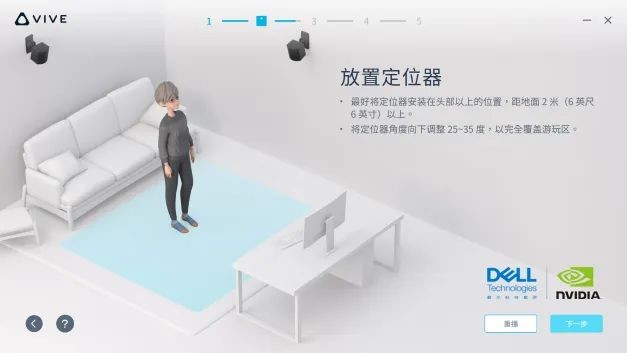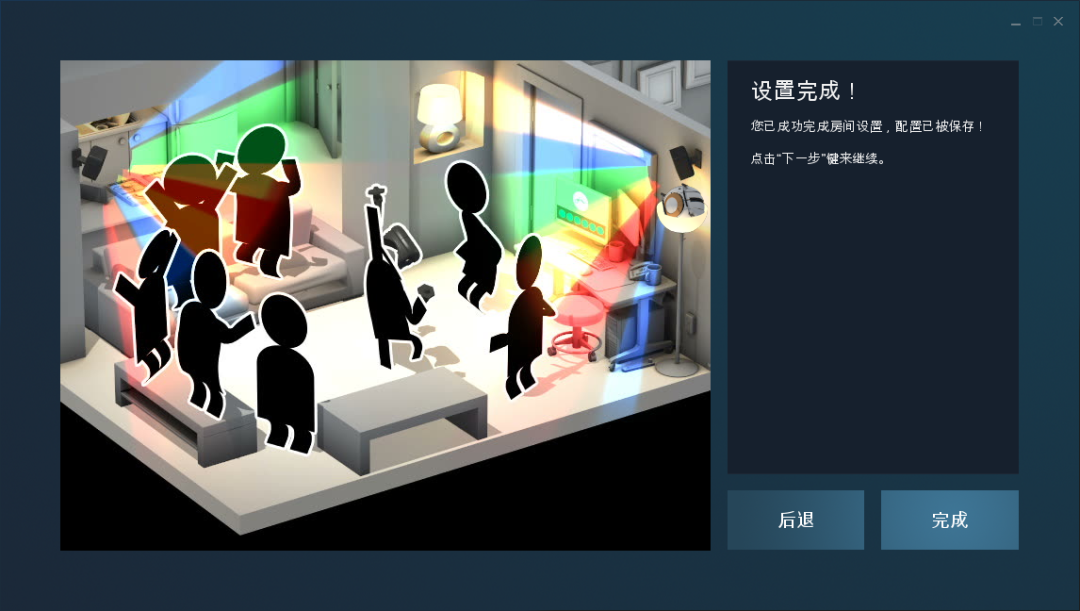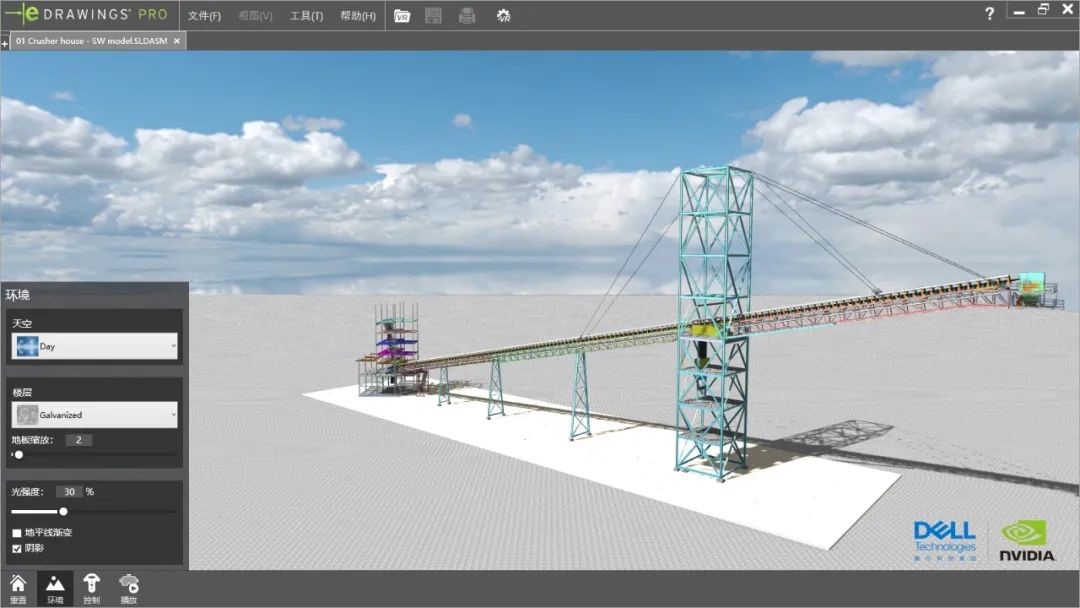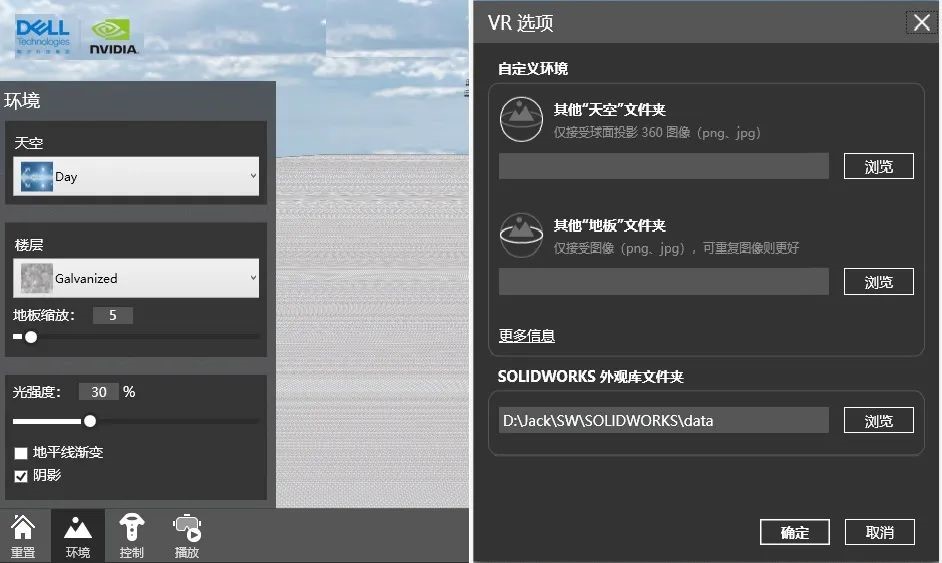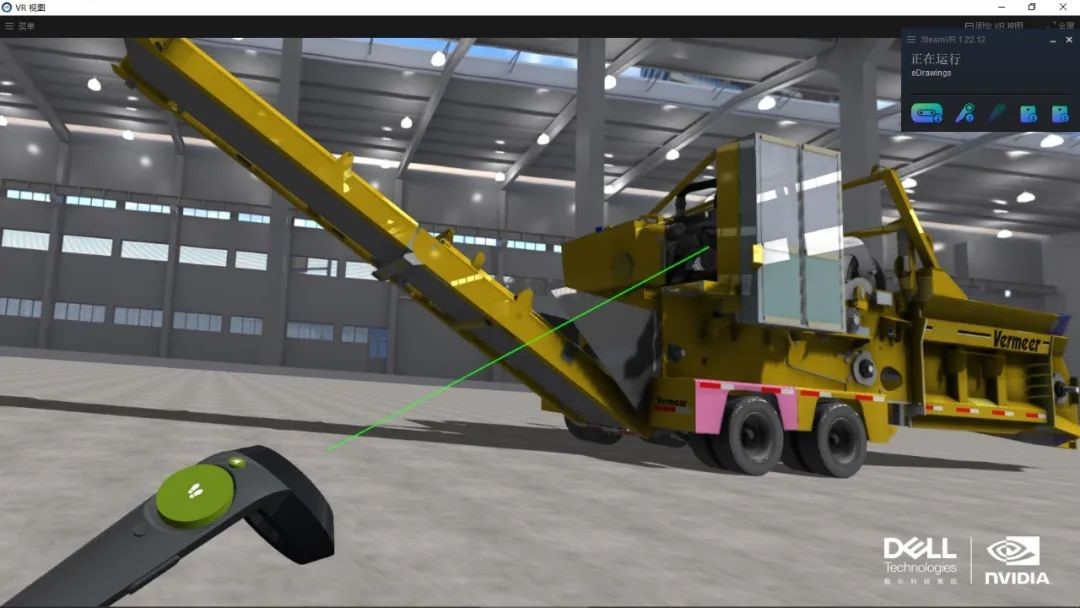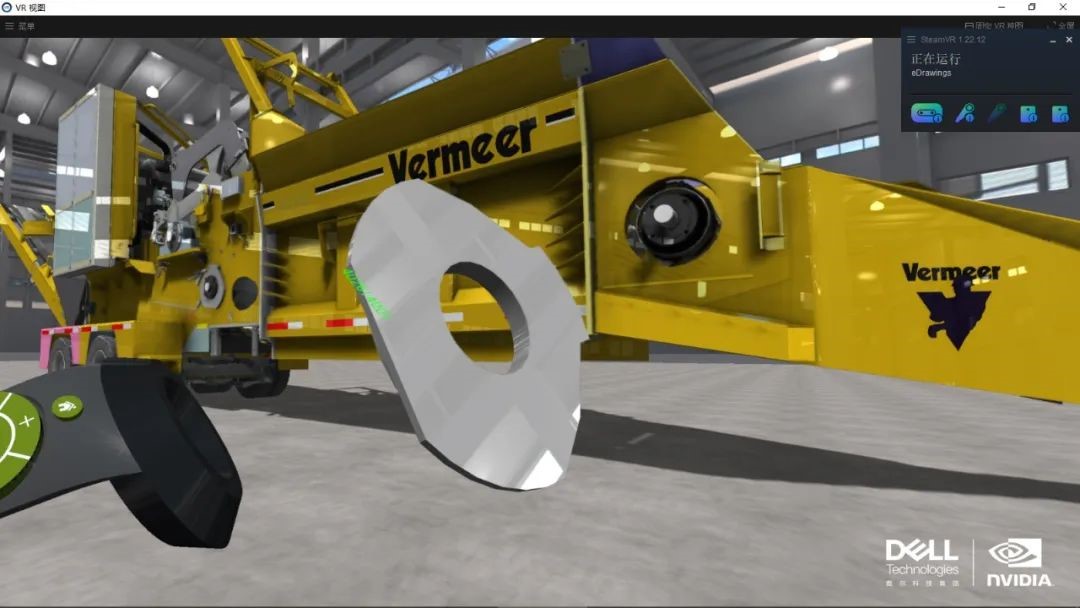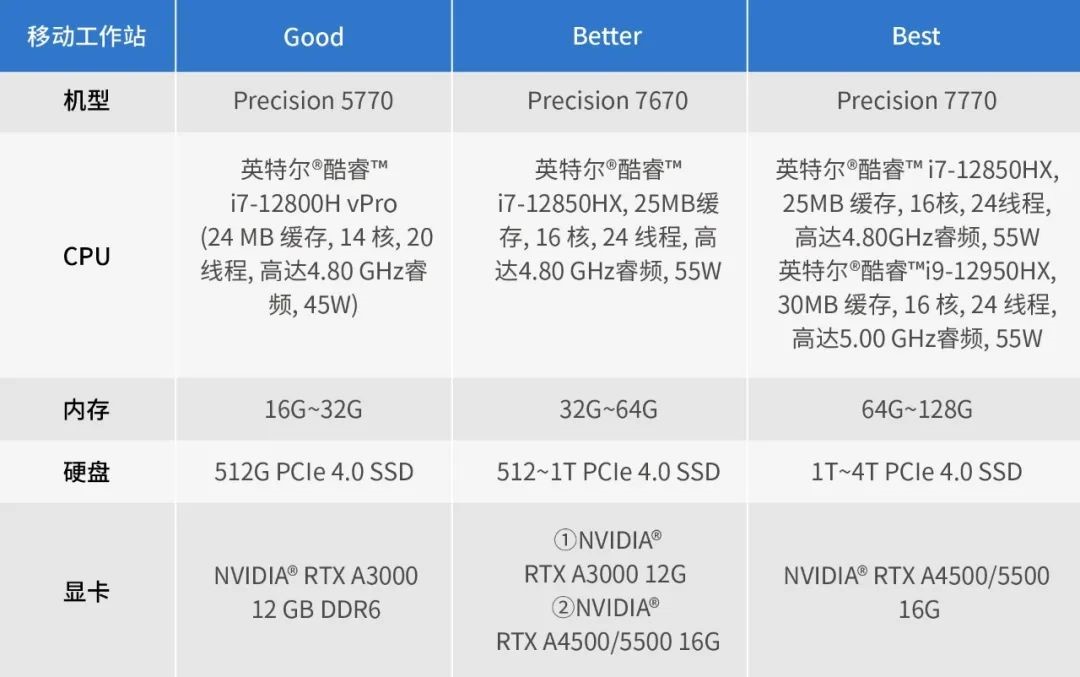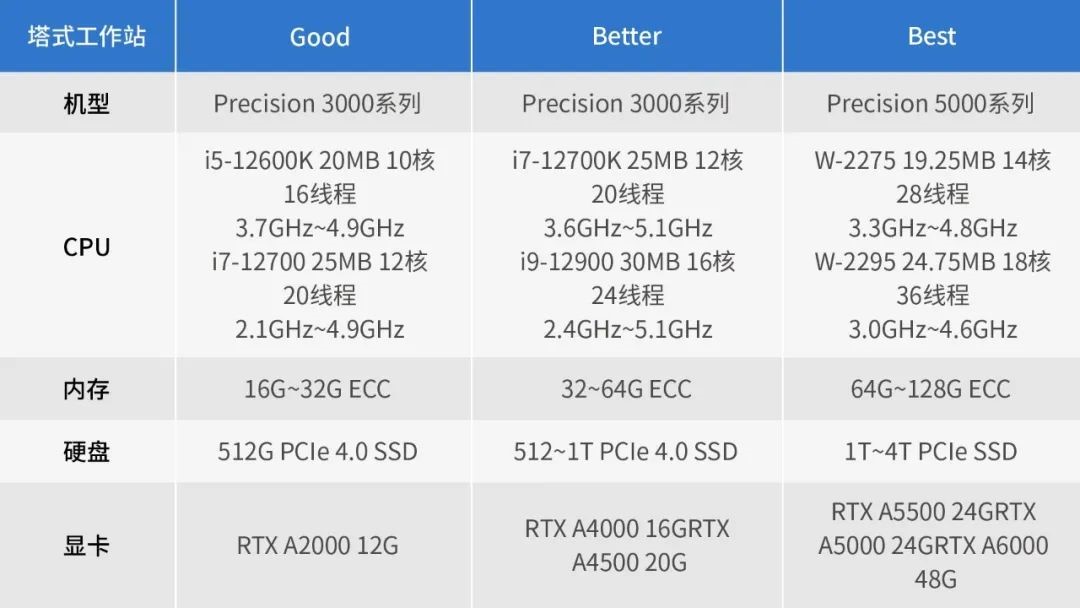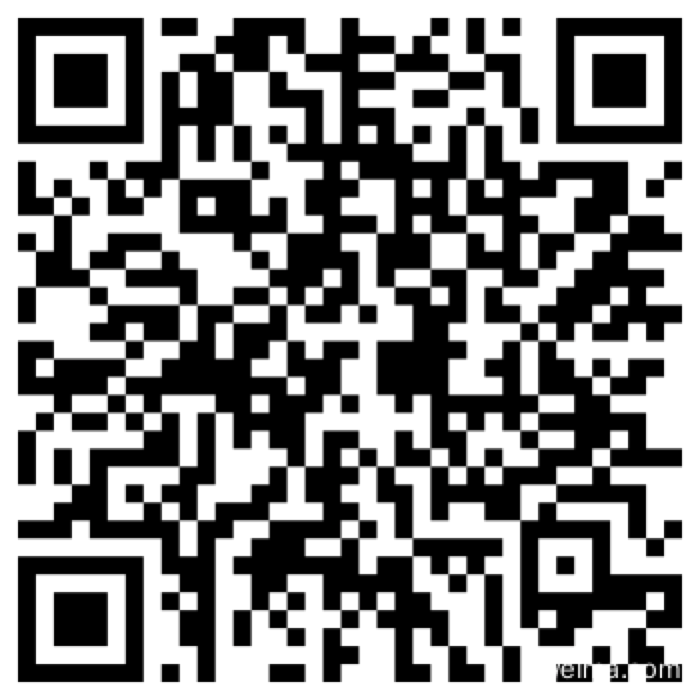你还记得第一次用电脑打开SOLIDWORKS时候那种“惊喜”的感觉么?可能现在的95、00后新人工程师对三维做图早已经见怪不怪,但是作为一个“有点资历”的工程师,我经历过从二维绘图到三维绘图的迁移,当我第一次进入SOLIDWORKS构建的三维世界的时候,这种扑面而来的惊喜感觉深深震撼了我。今天,又得到了一个“神秘的设备”,当我开启它的时候,这种十年前的“惊喜感”又再次来到了我的眼前。
VR概念可能已经不新了,但是真正上手体验,并能用自己非常熟悉的工具打开它,对于我而言的确是第一次。
其实SOLIDWORKS eDrawings Professional 2019及以上版本的菜单按钮就已经纳入了一个全新的“Open in VR”命令,该命令可以直接在VR头显中以1:1的比例查看所有SOLIDWORKS文件,也可以从选项中选择内置的地面和天空,设置提高视觉效果的参数,例如透明度、全屏反走样和环境光遮蔽,让模型更逼真,定义匹配模型的环境,以实现沉浸式VR体验。
我带你体验一下戴尔移动图形工作站+VIVE Pro2带给大家的沉浸式体验,为了获得较好的体验,我采用戴尔Precision 7560移动工作站,配置如下:
■ CPU:Intel Xeon W-11955M 八核,基准频率2.60GHz,最大加速频率5.00GHz,10nm工艺;
■ 内存:32GB DDR4 ,频率3200MHz;
■ 显卡:NVIDIA®RTX A5000专业图形卡,显存16GB,支持光线追踪;
■ 硬盘:512GB固态硬盘;
■ 机身接口:USB3.0X2,miniDP,HDMI,雷电接口X2;
VR头显不是传统的3D模型渲染,而是需要360度全景实时渲染,并且对清晰度和像素要求更高,所以对显卡的要求较高,并且很多时候VR头显需要配合SOLIDWORKS 3D设计同时使用,这对电脑的要求更高,所以采用图形工作站是最合适的,本次采用的戴尔Precision 7560移动图形工作站,其采用了NVIDIA®RTX A5000专业图形卡,该显卡基于最新的NVIDIA®Ampere架构。
基于NVIDIA®Ampere架构的CUDA核心,与上一代相比,单精度浮点 (FP32) 性能可提升高达2倍。且Ampere架构采用了第二代的RT Core,与上一代相比提升了高达2倍的光线追踪速度,更快速地生成视觉上更准确的渲染内容。
除此之外,Ampere架构还升级到第三代Tensor Core,AI和数据科学模型训练等速度提升5倍之多,同时为图形工作流程带来AI降噪、DLSS等先进功能。确保了VR头显有很好的显示效果。配备的Intel Xeon W-11955M高端八核处理器,基于Tiger Lake H45,单核提升速度可以达到5.00GHz,应该是最快的笔记本电脑CPU之一,非常适合于非常苛刻的任务,从而确保整个体验过程流程不卡顿。配备丰富的接口,为连接VR头显设备做好基础。
戴尔移动工作站系列产品,今年进一步推出了基于Alder Lake H55系列平台的产品,性能得到更进一步提升。
VR头显采用VIVE Pro2套装版,包含几大组件:定位器、串流盒、无线操控手柄、头戴式VR主体等,其以行业领先的5K分辨率,更宽的120˚视场角和更平滑的120Hz刷新率,带来新一代沉浸式视觉效果,和戴尔Precision 7560移动工作站是最佳搭配之一。
Part 1
开箱实测
VIVE Pro2全家福
该安装程序使用向导式,非常易于操作,包含下载安装软件、调试定位器、安装串流盒、设置VR头显、配对操控手柄等几步操作,根据提示操作即可。
■ 下载安装软件
■调试定位器
■ 安装串流盒
■ 设置头戴式VR头显
■ 配对操控手柄
安装完毕后,系统自动启动SteamVR软件,首选设置模式为房间规模或仅站立,选择房间规模,需要定位显示器(中央)、地面、通过操控手柄划定活动空间范围,之后可正常使用VR头显。
■ 完成设置
Part 2 实际体验
调试完毕VR头显后,即可使用SOLIDWORKS eDrawings Professional观阅3D模型了,SOLIDWORKS eDrawings Professional支持打开多个3D模型,虽然在VR头显中一次只能查看一个模型,但可以在软件里切换模型。需要注意的是,VR头显需要足够强大的PC平台支持,VR头显对CPU、GPU、内存、机身接口都有一定要求,所以选择合适的PC非常重要。在VR头显观察模型方法:
■ 确保VR头显运行正常;
■ 打开SOLIDWORKS eDrawings Professional软件,单击文件 > 在 VR 中打开;
■ 在对话框中,选择需要浏览的零件 (.SLDPRT) 或装配体 (.SLDASM)文件;
■ 设置环境,在环境窗格中设置相应选项;
■ 单击播放按钮,可在VR头显中观察模型。
在观察模型前,可设置环境情况,SOLIDWORKS eDrawings Professional支持设置天空图像、地面图像、地面缩放比例、光强度、地平线渐变、阴影显示等,软件内置天空和地面图库,同时支持自定义天空、地面环境,天空、地面文件必须为.png或 .jpg文件,天空必须为等量矩形、图像的宽高比必须为 2:1。
■ 设置环境
支持使用操控手柄对模型进行操作,使用优势手柄可将视角移动到指定位置,例如移动平台上层,配合按键可缩放、旋转零部件,更改比例,选中零件并移动,放置零件,重置视图和模型。使用非优势手柄可创建模型的爆炸视图。如果创建爆炸视图,请确保PC配备足够多的内存。
众所周知3D设计的直观性较好,所见即所得,但这种体验受制于屏幕,是一种“隔着玻璃看景”的感觉,我们无法“身临其境”感受自己的设计,也就缺少对设计的许多认识,而SOLIDWORKS eDrawings Professional+VR头显可给我们一种沉浸式体验,从而弥补3D设计的某些缺憾。
我是一名使用3D设计将近二十年的设计师,当带上VR头显的那一刻,给我的感受是非常震撼的,SOLIDWORKS eDrawings Professional以1:1比例在VR头显中呈现设计,此时设计的产品就以其真实的大小和面貌出现在我眼前,那种感觉就好像是真实的产品放在眼前一样,相当真实。
还可在产品四周走动一下,从各个角度观察产品,甚至可以从实际中不能达到的角度观察产品,对于大型的产品,这种沉浸式的感受更加明显,此时感觉就是自己真实来到产品四周或内部,这些感受是3D设计都不能给予的,这种体验对产品的介绍及方案的汇报有很好的展示作用。
除了沉浸式感受产品,还可以使用操控手柄操控产品,例如选中零部件,对其进行移动、放大等,可以详细观察零部件是否合适。通过移开表面零部件,“探头”进入内部,可以查看产品内部结构,这种查看不是在3D设计上隐藏一个零件而查看内部的感觉,而是把真实产品上的零件移开,然后伸头进入产品内部查看的感觉,这种感受太真实,太赞了,这种感受是3D设计不能给予的。
最震撼的还是一键生成爆炸视图,这一过程不需要提前在3D设计上生成爆炸视图,只需要按住非优势手柄的按键即可,当整个产品在眼前瞬间爆炸开时,给予我相当大的震撼,此时所有零部件都离散状呈现在眼前,我们可以走近查看零部件,分析结构,对设计研发、后期装配培训都有很好的指导作用,所以VR在产品整个生命周期阶段可以提供无与伦比的帮助,SOLIDWORKS eDrawings Professional+VR头显将给我们带来前所未有的体验和收获。
VR头显沉浸式体验离不开强大的硬件支持,VR头显对PC的CPU、GPU、内存、机身接口等都有一定要求,VR头显的渲染依托于PC的CPU、GPU,所以选择合适的型号尤为重要。
Part 3 场景介绍
■ 产品研发阶段,辅助讨论
产品的研发过程是漫长而昂贵的,通常还需要多个部门甚至不同供应商的持续参与,虽然3D设计的直观性较强,但是还是很难有“身临其境”的体验,而产品的体验是很重要的,使用SOLIDWORKS eDrawings Professional+VR头显可让设计者在研发阶段有“身临其境”的体验,从而对产品更加了解。产品通常包含多个零部件,直接在VR环境下查看每个零部件的匹配度,快速发现并修正问题,极大地推进了设计进度,避免产品后端成本的增加。
■ 产品及方案展示阶段,产品介绍
对于产品的展示,通常是通过现场设备展示或者工厂参观进行,此类实物展示容易受时间、空间的约束,甚至一些内部结构还不容易展示清晰,而在VR里面,就没有各种限制,可随时随地展示产品设计方案,而设备的卖点可以使用VR更加清晰的展示,甚至不要制造出产品,通过VR可以让客户直接感受产品,提高客户对产品的了解,并了解客户对产品的要求,这样在设计阶段就能修改设计,从而减少产品后端的成本。
■ 产品操作培训,产品沉浸式讲解
产品操作培训通常需要相应的知识和经验,并且需要耗费大量时间和财力,在VR 环境中进行机械拆装,不需要物理样机,可以大大节省成本。VR环境的拆解可反复使用,不会出现物理损伤,也避免因为操作不当,发生事故,这种沉浸式的学习,更能激发学习者的兴趣,加快培训进度,节约培训时间。
良好的效果一定需要足够强大的PC做支撑,最后介绍下各装置的硬件需求参数:
使用SOLIDWORKS eDrawings Professional查看VR时,对显卡要求较高,官方要求显卡型号, NVIDIA®显卡:
■ 移动版
NVIDIA®RTX A3000/A4500/A5500等
■ 桌面版
NVIDIA®RTX A2000/RTXA 4000/RTX A4500/RTX A5000/RTXA5500/RTX A6000
更高级别显卡,推荐使用NVIDIA®专业显卡。
VR头显的渲染与沉浸式体验离不开强大的硬件支持。对于SOLIDWORKS的用户,我们强烈建议大家使用专业图形工作站产品作为SOLIDWORKS CAD设计与VR体验一体化的组合方案,基于以下几个考量:
1
支持VR画面渲染的专业图卡及工作站产品,在性能和兼容性上能满足SOLIDWORKS 3D CAD设计的大部分需求;
2
SOLIDWORKS与VR一体化方案,即在同一台设备上实现设计研发及VR验证体验等工作,节约了硬件上额外的开销,研发人员无需采购专门的VR主机来实现VR体验;
3
省却了模型数据导入导出,数据同步的时间,避免了因格式转换造成的数据误差,设计人员完成3D CAD设计后,可直接快速调用设计模型,实现VR体验;
4
在VR体验中发现的问题,可以直接在同一台设备上修正设计,避免在多台设备中奔波,可大大加快研发周期。
所以我们推荐使用专业工作站产品,至少i5以上CPU,i7或以上则更好,建议使用NVIDIA®RTX A系列专业图形卡。建议最低配备16GB内存,32GB或以上内存则更好,推荐使用PCIE规格的硬盘。综合考虑从设计建模阶段、渲染加沉浸式VR体验的整体方案我们推荐的打包方案如下:
总体来看,SOLIDWORKS eDrawings Professional与HTC VIVE Pro2配合表现十分亮眼,沉浸式体验感受很好,产品安装操作也十分便捷,在产品整个生命周期阶段,尤其在产品研发、产品及方案展示、产品操作培训等场景下都十分适用。
如果您想了解更多有关戴尔科技的产品和解决方案信息,请扫描以下二维码咨询戴尔官方客服。





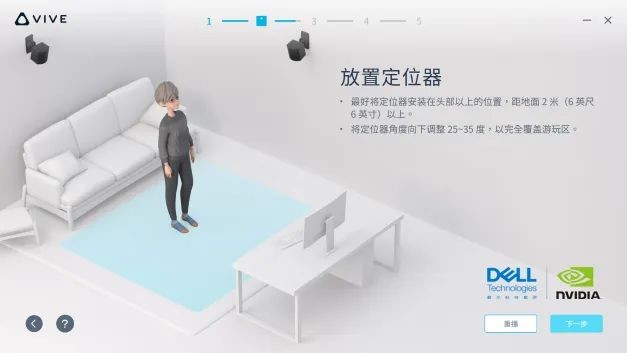



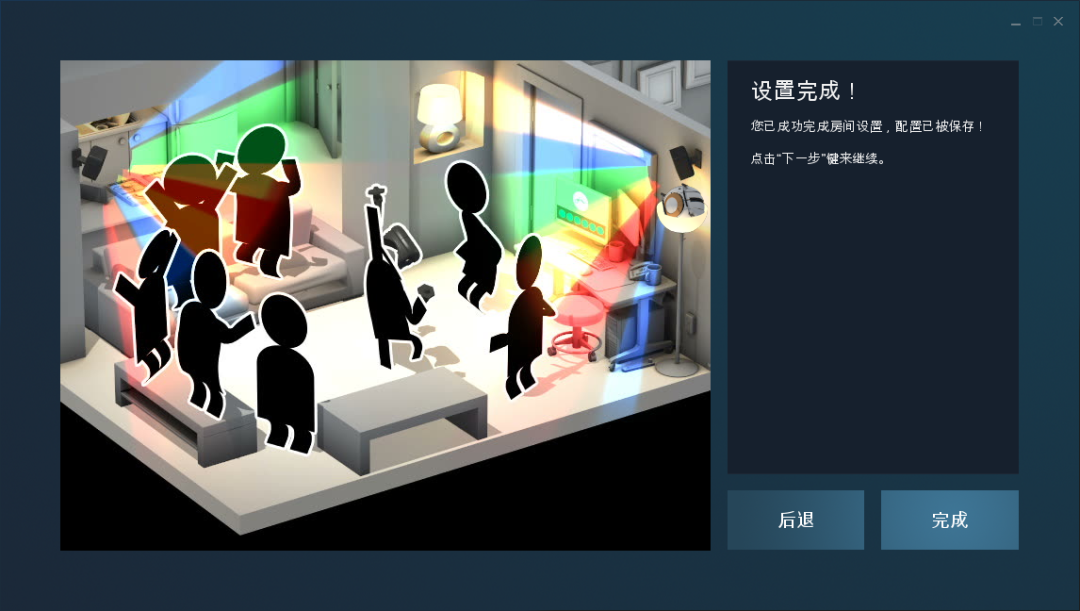

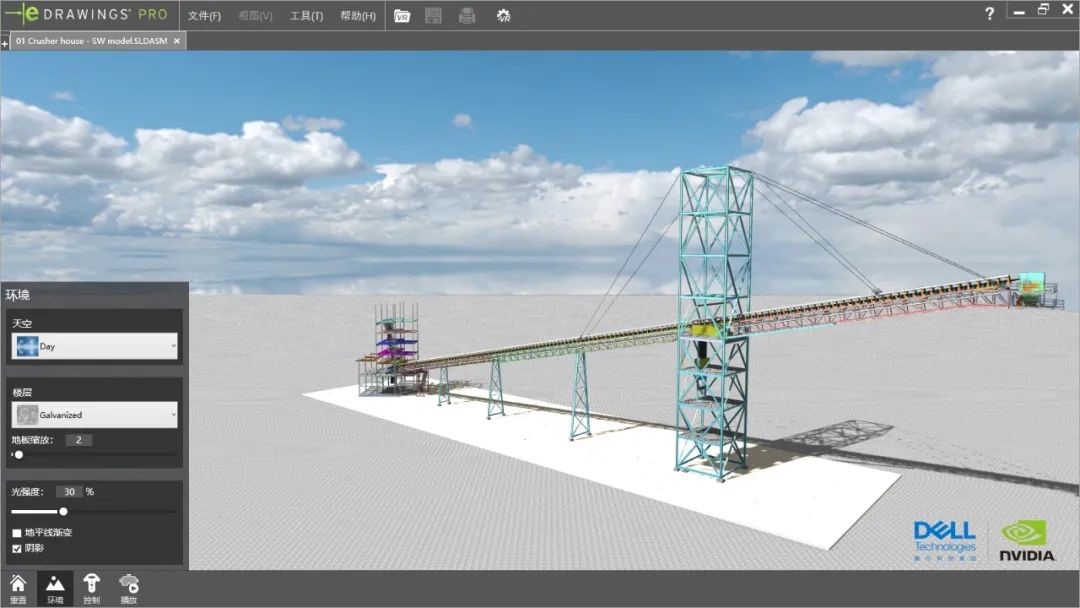
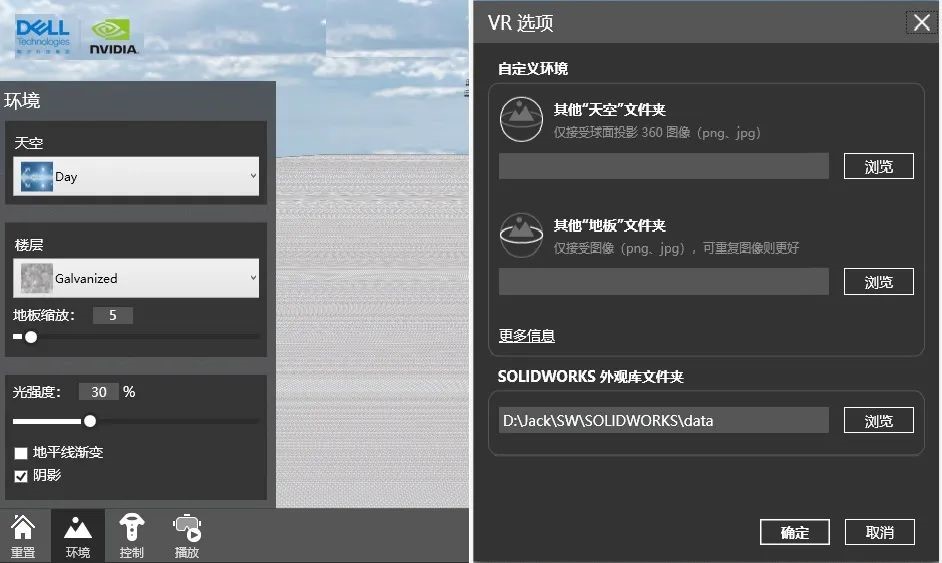




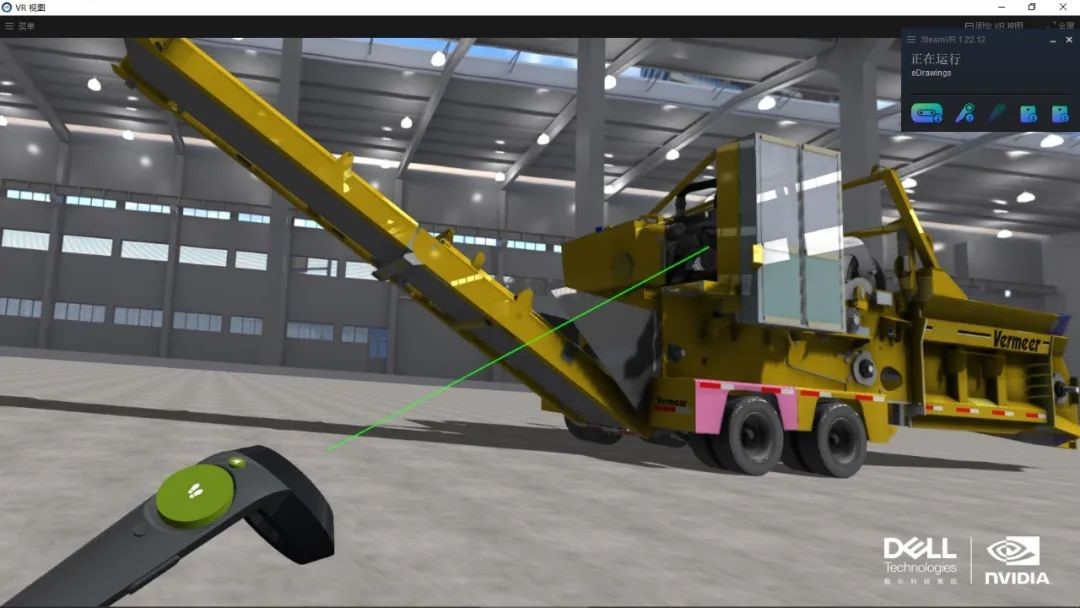

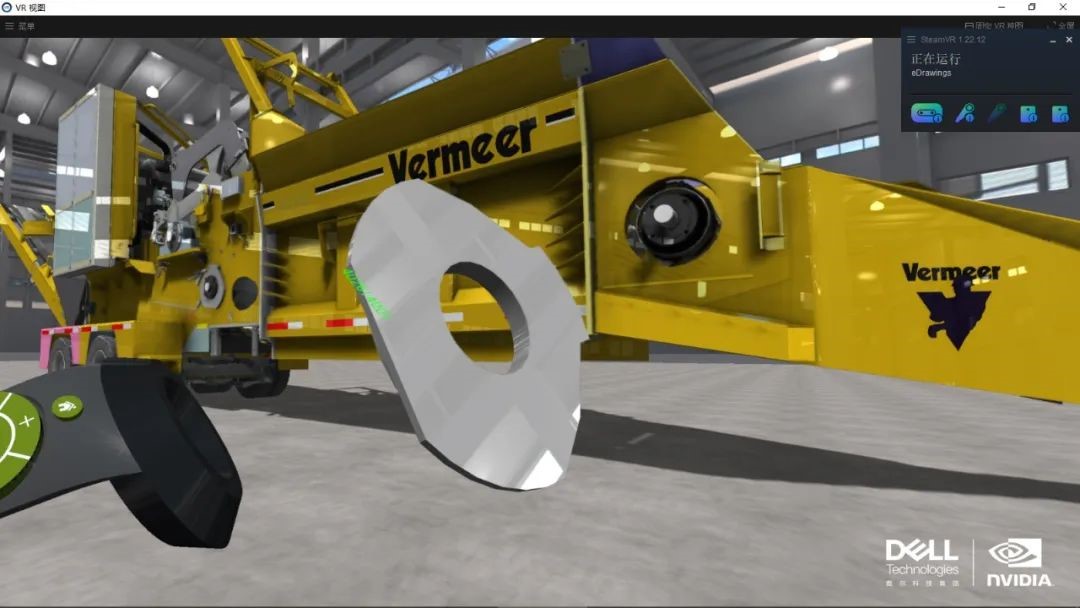
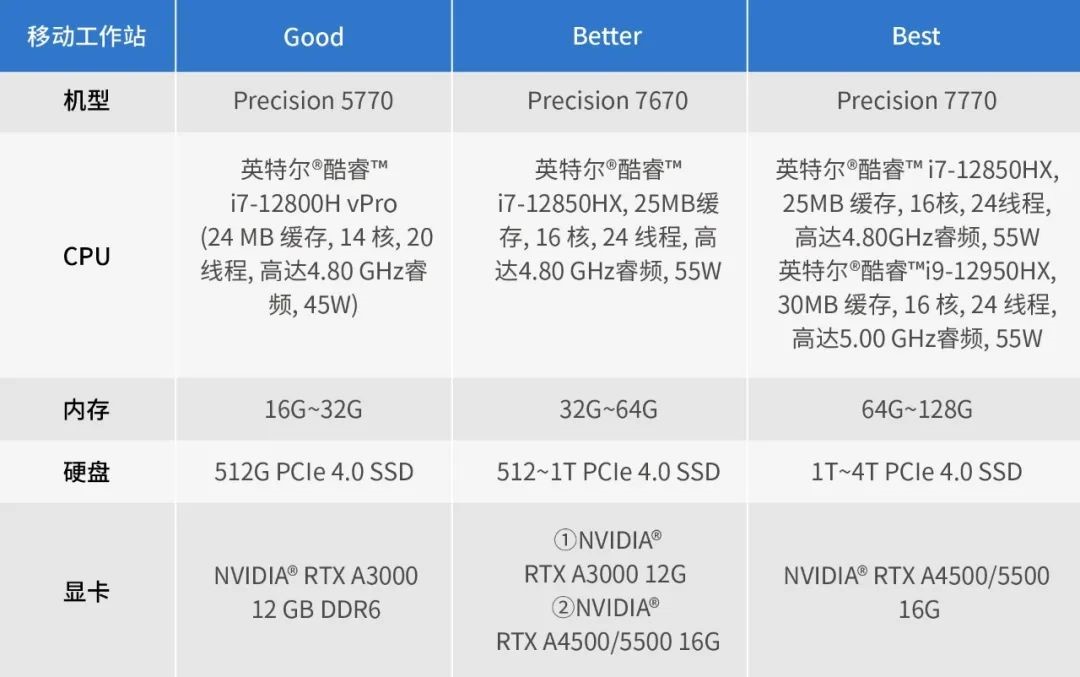
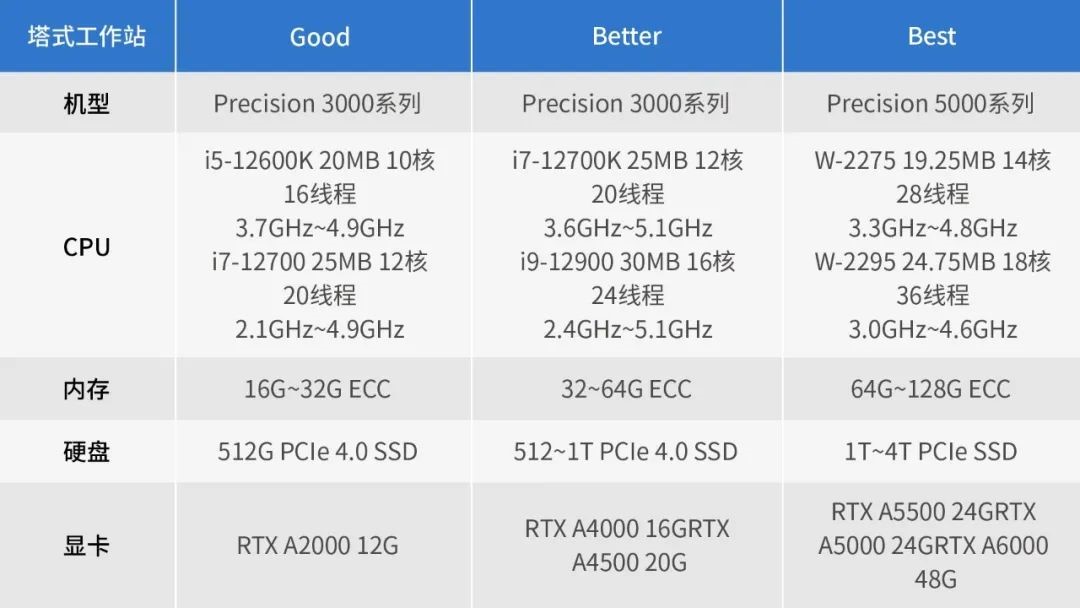
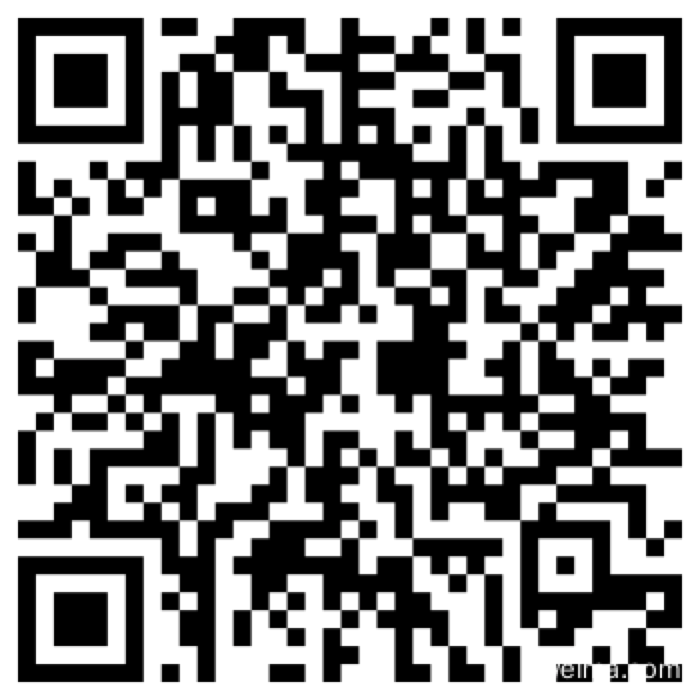




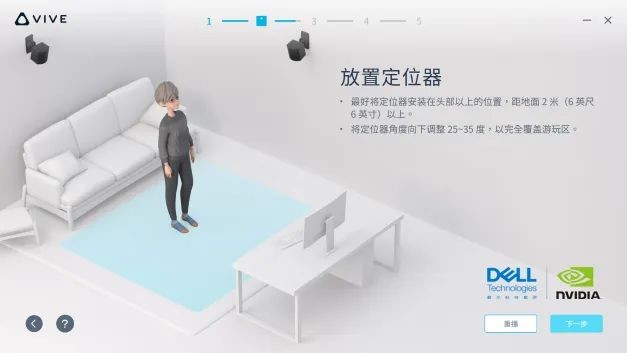



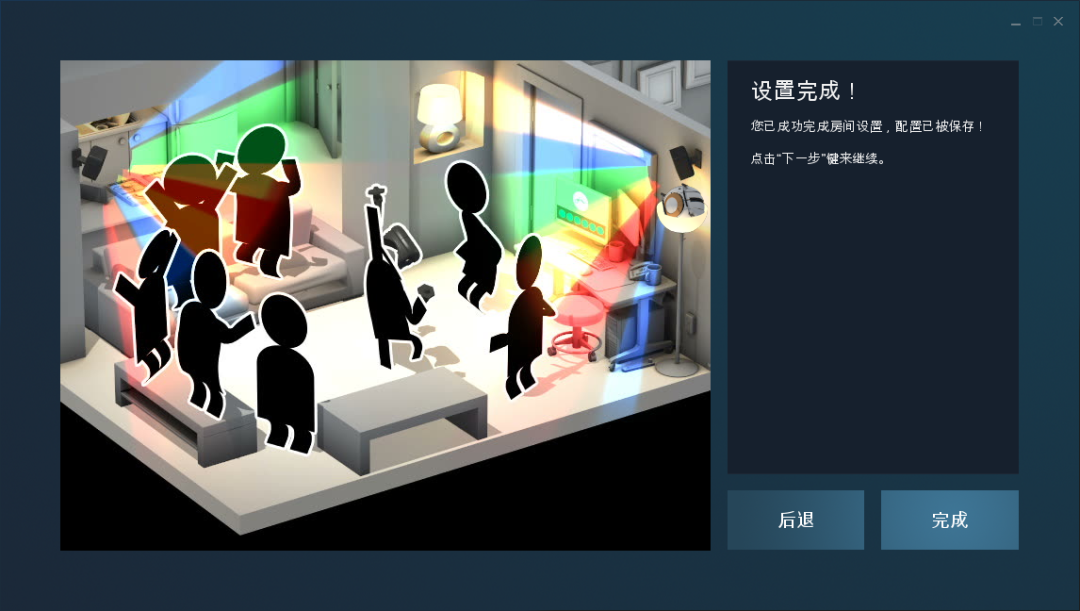

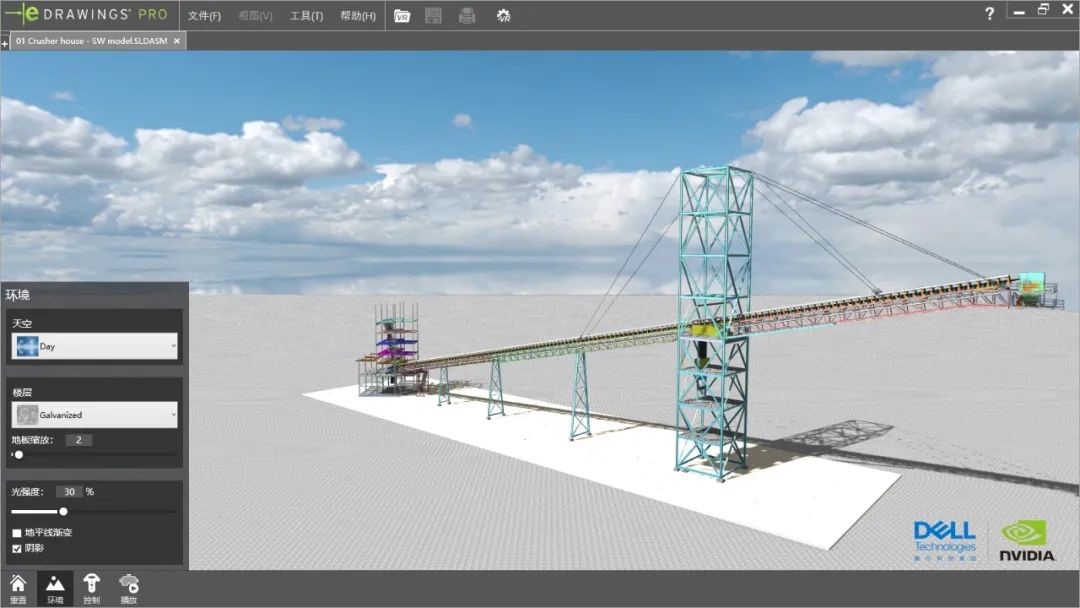
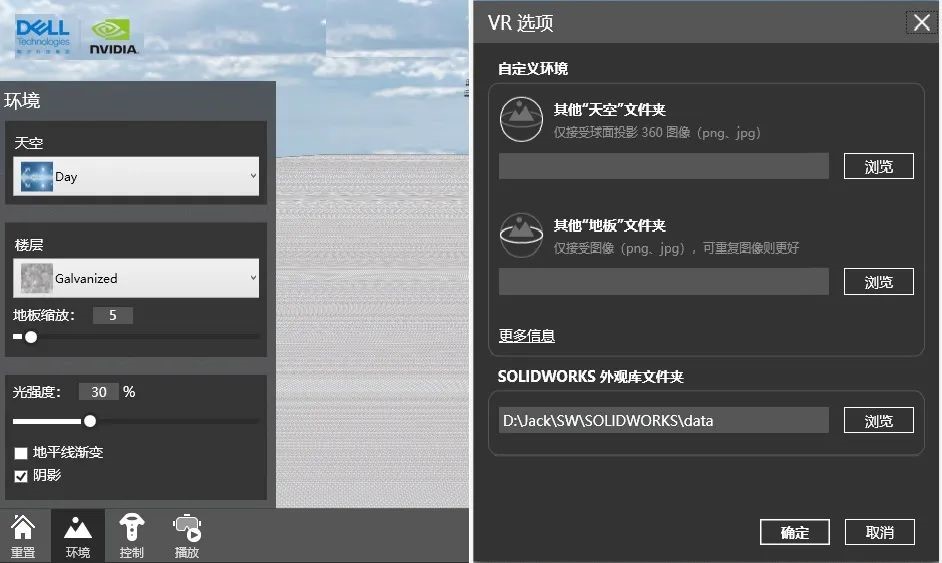




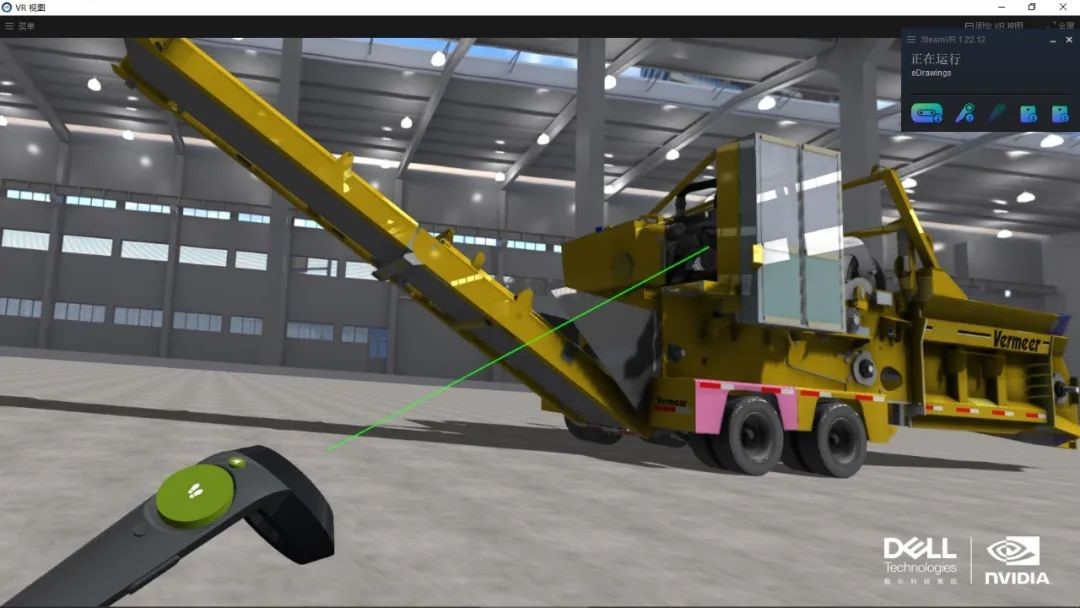

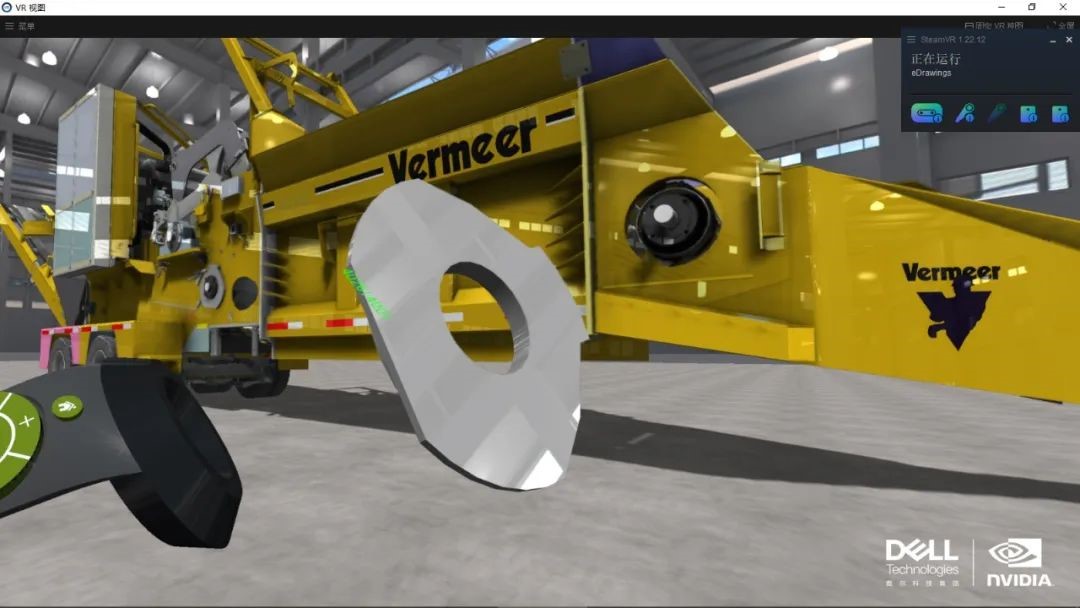
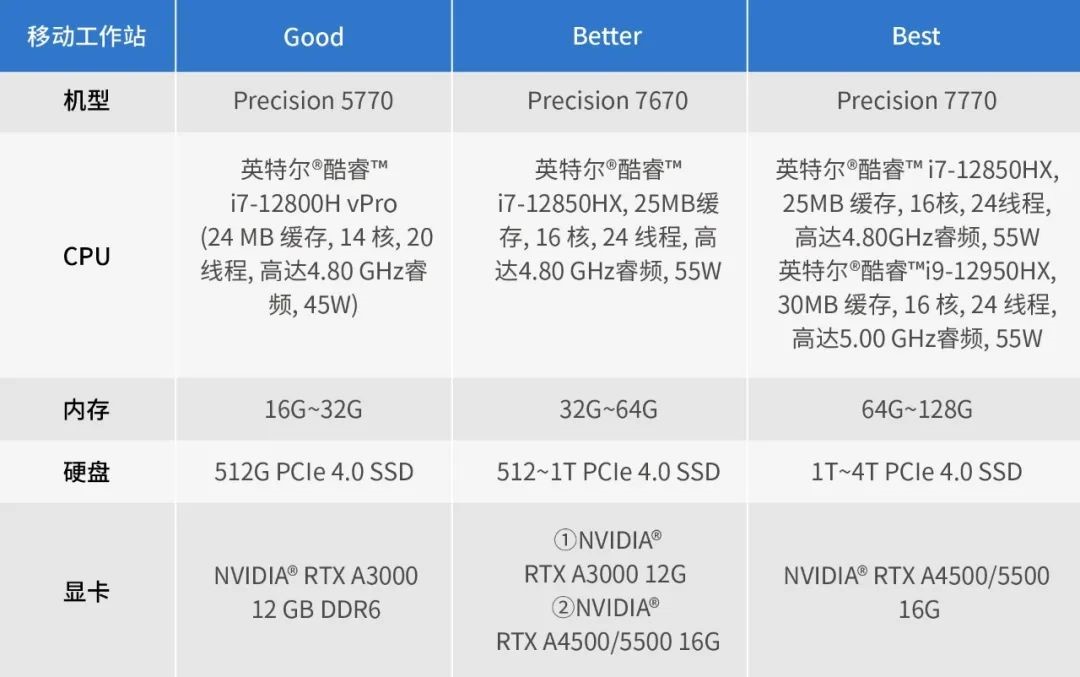
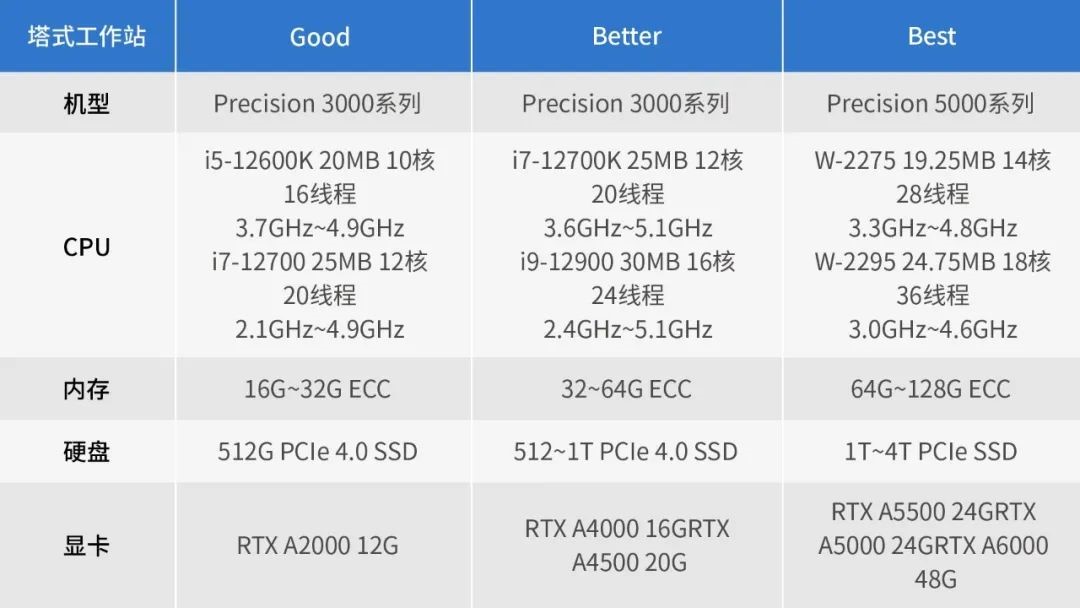
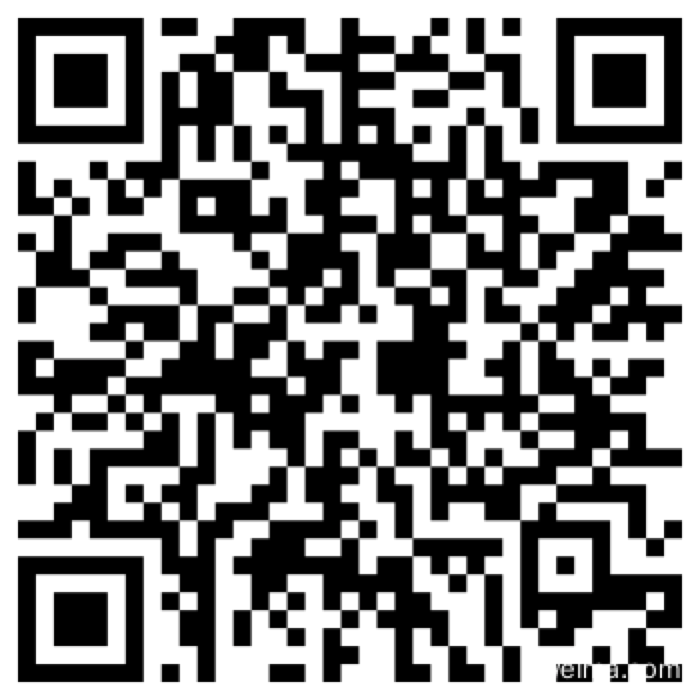
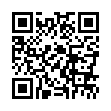 扫一扫
扫一扫